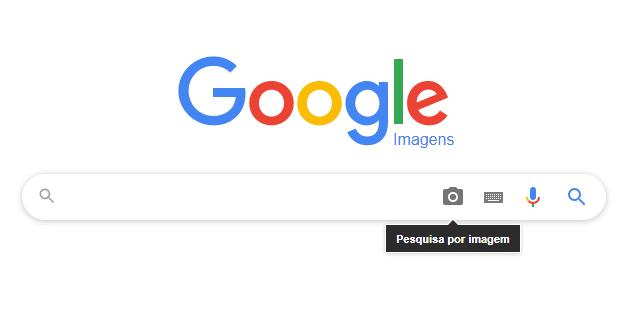В настоящее время поиск изображений Google становится необходимым навыком в Интернете. Если вы хотите найти источник изображения, узнать больше о его содержании или просто найти красивые изображения для проекта, инструмент Google Images незаменим.
Зачем использовать поиск картинок Google?
Поиск картинок Google — полезный и универсальный инструмент, позволяющий быстро найти то, что вам нужно. Он не только позволяет вам искать изображения по ключевым словам, но также позволяет выполнять поиск с использованием существующего изображения, что называется обратным поиском изображения.
Как искать изображения в Google с вашего компьютера:
Доступ к изображениям Google:
Для начала откройте предпочитаемый вами браузер и введите «Картинки Google» в строку поиска. Нажмите на первую ссылку, которая появится в результатах поиска.
Поиск по тексту:
В строке поиска Google Картинок введите то, что вы ищете, и нажмите клавишу ввода. Результаты будут отображаться в виде изображений, связанных с вашим поиском.
Поиск существующего изображения:
Чтобы выполнить обратный поиск изображения, нажмите на значок камеры в строке поиска. Затем вы можете загрузить изображение со своего компьютера или вставить URL-адрес изображения.
Как искать изображения Google на мобильном телефоне:
Доступ к изображениям Google:
Откройте мобильный браузер и введите «Картинки Google» в строке поиска. Нажмите на первую ссылку, которая появится в результатах поиска.
Поиск по тексту:
Подобно компьютерному методу, введите то, что вы ищете, в строке поиска, и результаты будут отображаться в виде изображений.
Поиск существующего изображения:
На вашем мобильном устройстве обратный поиск изображений немного отличается. После доступа к Google Images коснитесь строки поиска, а затем значка камеры. Затем вы можете загрузить изображение из галереи вашего телефона.
Советы по улучшению поиска изображений:
Проводя исследование, помните, что четкие и точные ключевые слова часто дают лучшие результаты. Кроме того, если вы выполняете обратный поиск изображения, убедитесь, что изображение четкое и легко распознаваемое для наиболее точных результатов.
Мы надеемся, что это руководство помогло вам понять, как использовать поиск изображений Google, будь то на вашем компьютере или мобильном телефоне. Это мощный инструмент при правильном использовании, так что тренируйтесь и получайте максимальную отдачу от поиска изображений!
Смотрите также:
- Как создавать и отправлять приглашения в WhatsApp
- Лучшие приложения для Smart TV: настройте свой телевизор
- Самые популярные приложения для редактирования фото и видео — полное руководство в 2023 году